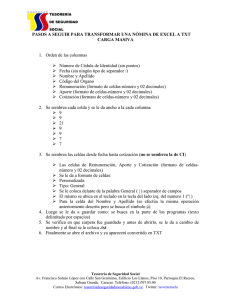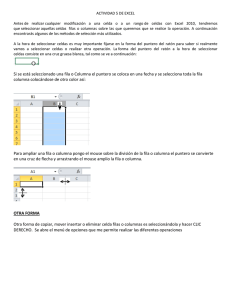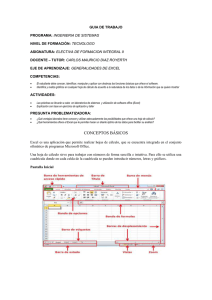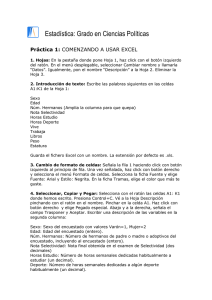Formato de las celdas
Anuncio
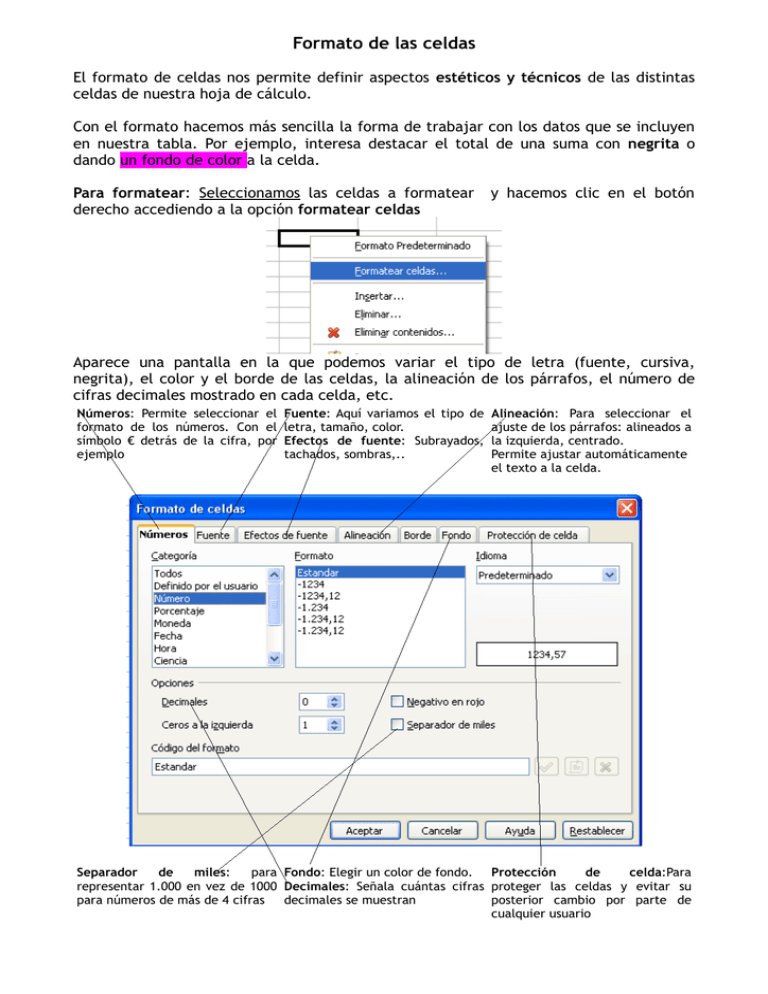
Formato de las celdas El formato de celdas nos permite definir aspectos estéticos y técnicos de las distintas celdas de nuestra hoja de cálculo. Con el formato hacemos más sencilla la forma de trabajar con los datos que se incluyen en nuestra tabla. Por ejemplo, interesa destacar el total de una suma con negrita o dando un fondo de color a la celda. Para formatear: Seleccionamos las celdas a formatear derecho accediendo a la opción formatear celdas y hacemos clic en el botón Aparece una pantalla en la que podemos variar el tipo de letra (fuente, cursiva, negrita), el color y el borde de las celdas, la alineación de los párrafos, el número de cifras decimales mostrado en cada celda, etc. Números: Permite seleccionar el formato de los números. Con el símbolo € detrás de la cifra, por ejemplo Fuente: Aquí variamos el tipo de letra, tamaño, color. Efectos de fuente: Subrayados, tachados, sombras,.. Alineación: Para seleccionar el ajuste de los párrafos: alineados a la izquierda, centrado. Permite ajustar automáticamente el texto a la celda. Separador de miles: para Fondo: Elegir un color de fondo. Protección de celda:Para representar 1.000 en vez de 1000 Decimales: Señala cuántas cifras proteger las celdas y evitar su para números de más de 4 cifras decimales se muestran posterior cambio por parte de cualquier usuario Los tipos de números Cuando se introduzcan los datos y fórmulas en una celda, deberás tener muy en cuenta qué tipo de número vas a emplear, pues de otro modo los resultados podían ser incorrectos. Según qué operaciones desees efectuar deberemos emplear distintos tipos de números: Número. Podemos determinar Moneda. Aparece Fecha y hora. Hay varios los decimales que deseemos predeterminado el € con dos formatos de fecha y hora para que aparezcan, si queremos decimales. que los números negativos decimales aparezcan en rojo, etc Si se hay más elegir efectúa la aproximación al céntimo. Protección de celdas Las celdas protegidas nos permiten trabajar en una hoja de cálculo sin miedo a que se pierdan las fórmulas que hemos creado. Para proteger una celda: 1) En primer lugar debemos tener protegida la hoja de cálculo: Herramientas> Proteger documento> Hoja de cálculo 2) Después podremos seleccionar la celda que deseamos proteger y haciendo clic en el botón derecho del ratón Formatear celdas, Pestaña Proteger celda. Así evitamos que se pueda escribir sobre ella.